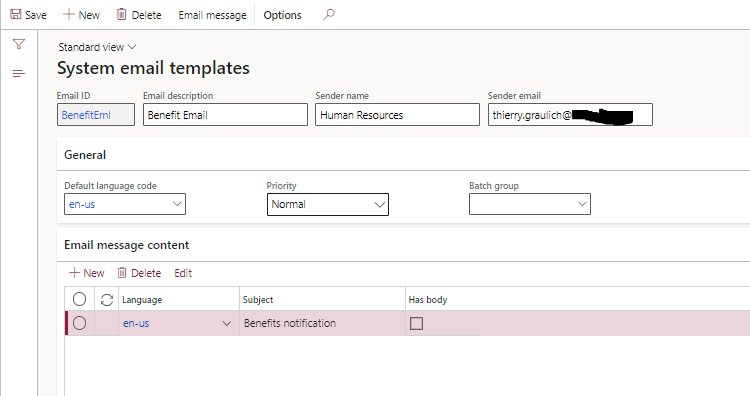D365 HR: Benefits email notifications par Ana Inés Urrutia
@Thierry : usuellement dans les RH 2 possibilités s’offrent aux entreprises concernant les « Avantages ». Soit vous participer à un plan global (ticket repas, mutuelle basique, navigo,…) soit l’entreprise met à disposition un certain nombre d’avantages « à tiroir » et l’employé choisit parmi celles-ci. Nous allons voir ci-après grâce à notre amie Ana Inés comment notifier par email à l’employé ces choix…..
D365 HR: Notifications par e-mail des avantages
Microsoft a présenté une fonctionnalité très cool pour envoyer des notifications par e-mail aux employés et nous allons l’essayer! Cette fonctionnalité activera les notifications par e-mail et les rappels pour les travailleurs dans différents scénarios. Nous allons créer un seul modèle, mais gardez à l’esprit que vous pouvez en créer beaucoup plus.
@Thierry : Bien entendu préalablement vos paramètres avantages, les plans, type de plan et autres tables sont déjà fonctionnels…
⚠️ N’OUBLIEZ PAS D’ACTIVER LA FONCTIONNALITÉ ⚠️
Créer un modèle
Gardez à l’esprit que vous pouvez ajouter autant de modèles que vous le souhaitez, ma recommandation sera toujours KISS: restez simple, stupide. Blagues à part est une bonne pratique pour garder un environnement propre, est facile et compréhensible pour tout le monde.
Pour créer un modèle, connectez-vous à Dynamics 365 Human Resources ou Dynamics 365 Finance and Operations > Human Resources. Une fois que vous y êtes, tapez dans la barre de recherche Modèles d’e-mails système comme indiqué ci-dessous.

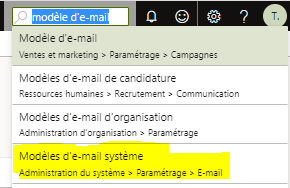
Ou chercher à partir du menu hamburger :
- Administration du système
- Paramétrage
- Modèles d’e-mail système
Sélectionnez +Nouveau et remplissez les informations requises:

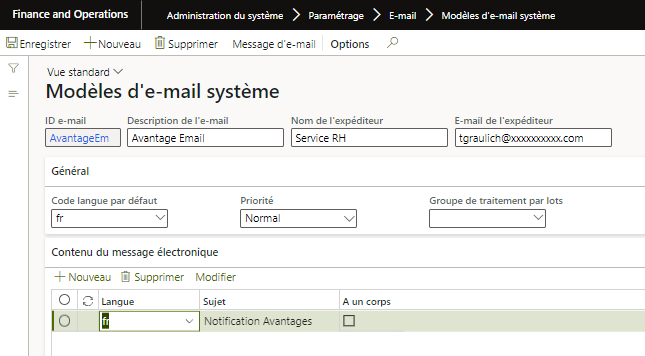
Une fois que vous avez rempli tous ces éléments, assurez-vous d’ajouter du contenu à votre message. Vous pouvez le faire facilement en sélectionnant Message électronique en haut et en ajoutant le contenu.
@Thierry : il vous faudra préalablement créer un petit fichier à enregistrer sur votre réseau ou PC, au format txt ou html contenant votre message….

Après avoir sélectionné le bouton Message électronique, cet onglet s’ouvre. Nous devrons ajouter du texte, c’est essentiellement ce que l’employé obtiendra lorsque la notification sera envoyée.

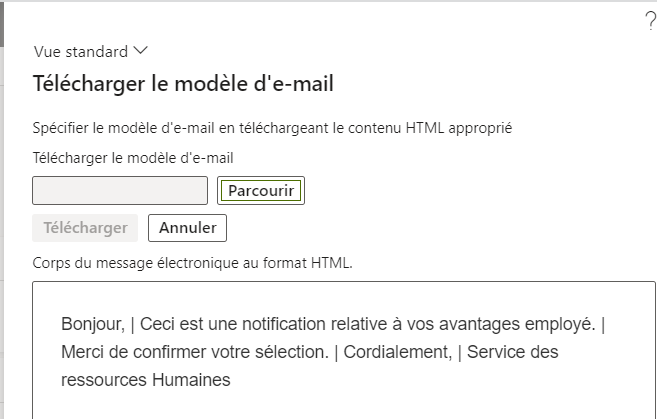
Paramètres partagés des ressources humaines
Accédez à Paramètres partagés des ressources humaines, puis sélectionnez Gestion des avantages. Il existe une nouvelle fonctionnalité, Benefit email templatess. C’est logique, non? J’ai déjà déplacé le modèle, faites de même, puis Enregistrer.

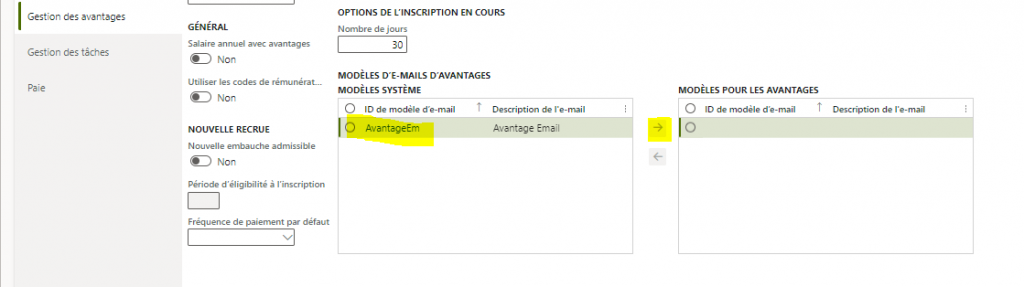
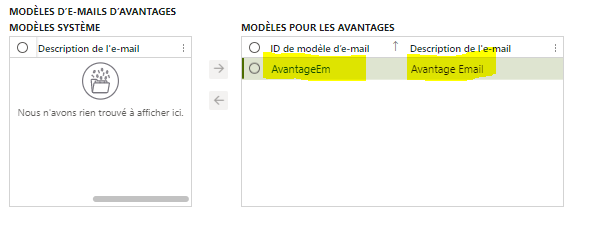
Envoyer des courriels aux employés
Connectez-vous à l’espace de travail Gestion des avantages, sous l’onglet Liens, accédez à Régime d’avantages sociaux des travailleurs.

Une liste des travailleurs inscrits apparaîtra et vous pourrez sélectionner en haut l’option Envoyer un e-mail.

Choisissez le modèle d’e-mail, puis sélectionnez OK.

Vous recevrez une notification comme celle-ci

Vous pouvez également consulter l’historique des e-mails Avantages

Si tout est fait correctement, le travailleur recevra un e-mail avec les informations que nous avons ajoutées:

Si vous souhaitez lire l’intégralité de l’article : Notification par courriel des avantages sociaux – Ressources humaines | Dynamics 365 | Microsoft Learn
@Thierry : Un vrai plaisir à lire et à pratiquer. Pensez à vous inscrire sur le blog de Ana Inès (Ana Inés Urrutia | MVP | Dynamics 365 for Human Resources (anainesurrutia.com) et sur son profil LinkedIn (Ana Inés Urrutia de Souza | LinkedIn)
Merci à Ana Inès pour ce travail et la mise à disposition de cet article.